Physikalischer Renderer
Sie finden hier die Einstellungen der Physikalischen Kamera, (s.a. Wie funktioniert eine echte Kamera?). Die meisten der im folgenden beschriebenen Parameter sind dann auch nur zugänglich, wenn in den Rendervoreinstellungen als Renderer Physikalisch eingestellt ist.
Beachten Sie weiterhin, dass einige Parameter (wie z.B. die Linsenverzerrungen, die bei orthografischen Projektionen nicht funktionieren) je nach eingestellter Projektionsweise ausgegraut werden.
Bei Aktivierung dieser Option werden einige weitere Kameraparameter (Verschlusswinkel etc.) freigeschaltet, mit denen die Bewegungsunschärfe eines Umlaufverschlusses simuliert wird.
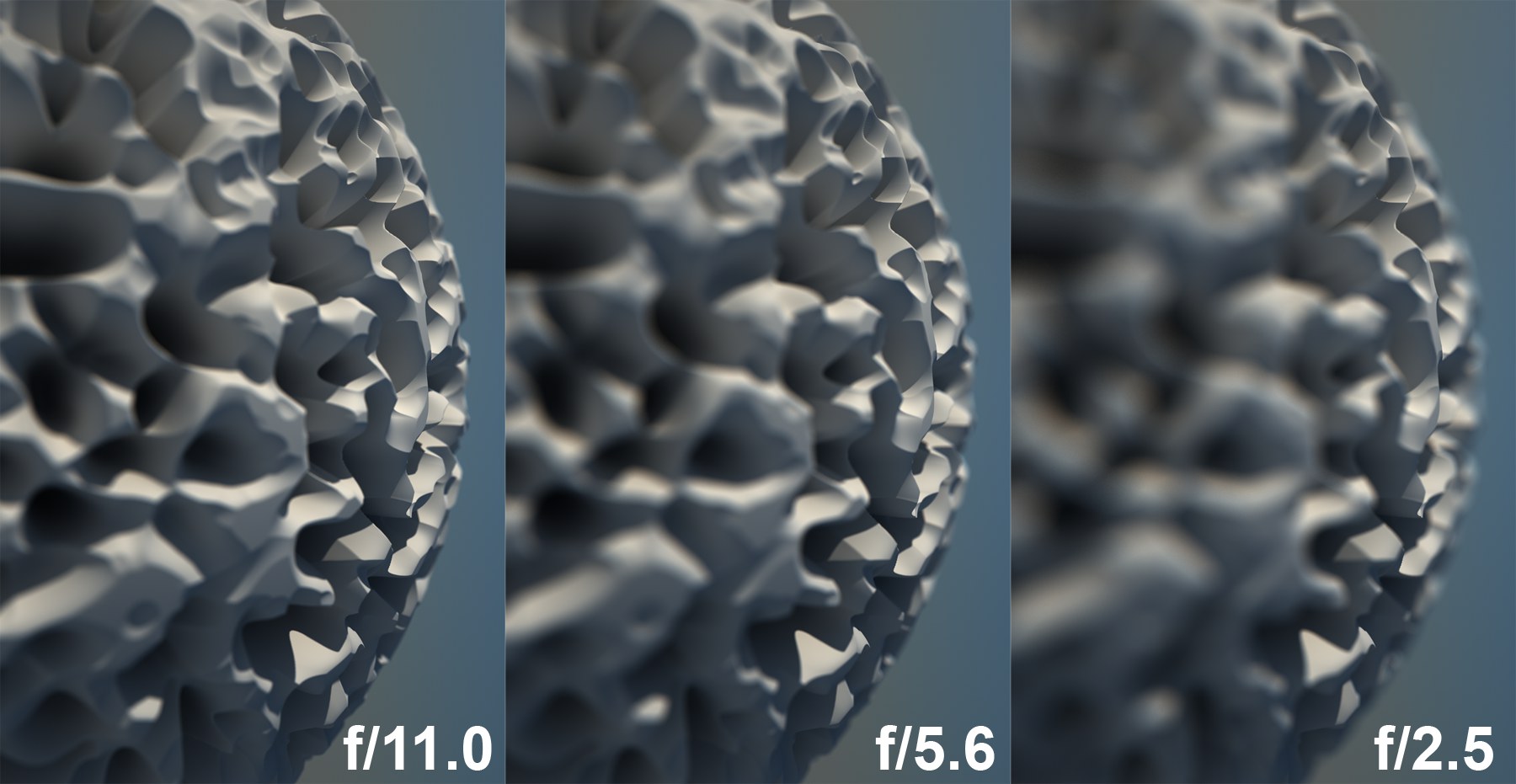 Beispielhafte Variation der Blendenöffnung.
Beispielhafte Variation der Blendenöffnung.
Blende (engl. "F-Stop") regelt die Blendenöffnung. Je größer die Blendenöffnung (also kleinere Blende), desto kleiner ist die Schärfentiefe und umgekehrt. Blende ist der wichtigste Parameter, um die Stärke der Schärfentiefe zu regeln. Kleine Werte ergeben kleine Schärfentiefe. Sollten Sie den Parameter Belichtung aktiviert haben, so reguliert Blende auch die Menge des Lichts, die in die Kamera fallen kann.
Wird diese Option aktiviert, simuliert die Kamera auch den Belichtungsvorgang, d.h. das gerenderte Bild variiert in seiner Helligkeit und zwar in Abhängigkeit der Parameter ISO, Gain (Filmkamera), Blende und Verschlusszeit.
In einer realen Kamera ist die Menge des auf den Film fallenden Lichts dafür verantwortlich, wie hell dieser schlussendlich erscheint. Fällt mehr Licht auf den Film (die Blende ist weiter geöffnet bzw. die Verschlusszeit länger), so ergibt sich ein helleres Bild und umgekehrt.
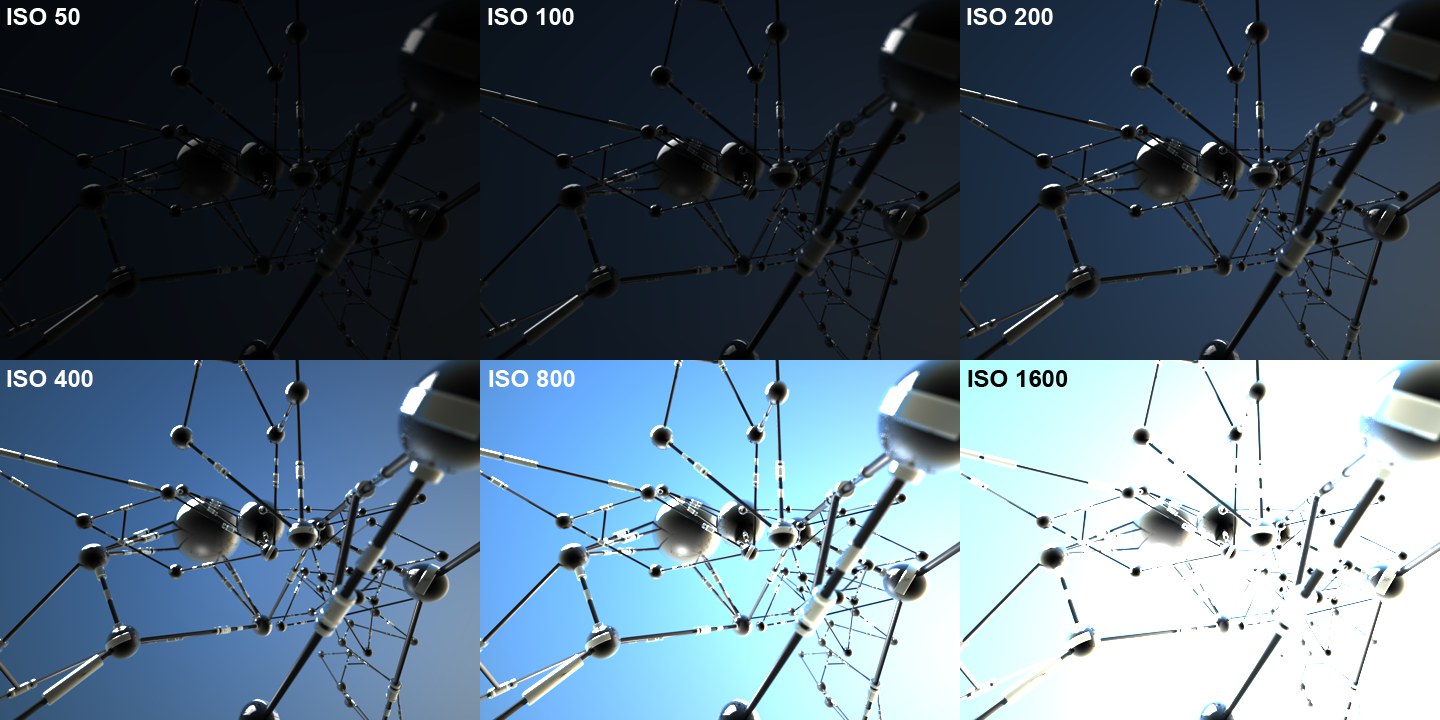 Die Auswirkungen verschiedener ISO-Werte aufs Bild.
Die Auswirkungen verschiedener ISO-Werte aufs Bild.
ISO gibt die Filmempfindlichkeit an. Höhere ISO-Werte machen den Film empfindlicher, die Bilder also heller. Das dabei in der Realität erhöhte Farbrauschen wurde bei CINEMA 4D ausgespart. Fotosilberpartikel gibt’s hier nicht.
Falls Sie im Dialog oben die Option Filmkamera aktiviert haben, kann der gleiche Effekt mit dem folgenden Parameter erzielt werden. Gain ist im Prinzip das gleiche wie ISO, nur wird es für elektronische Lichtsensoren von Videokameras verwendet (und wird in dB = Dezibel gemessen). Hier sind auch negative Werte möglich. Kleinere Werte ergeben dunklere Bilder.
Verschlusszeit (s)[0.00..100.00]
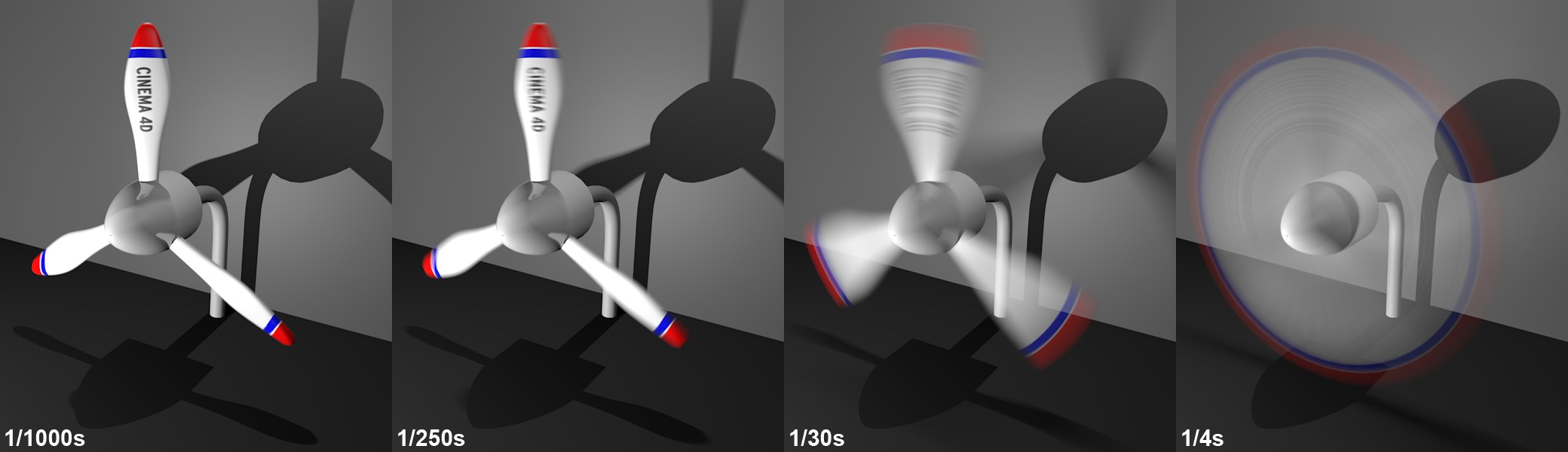 Von links nach rechts ansteigende Verschlusszeiten führen zu größerer Bewegungsunschärfe (der Propeller dreht sich mit ca. 3 Umdrehungen pro Sekunde).
Von links nach rechts ansteigende Verschlusszeiten führen zu größerer Bewegungsunschärfe (der Propeller dreht sich mit ca. 3 Umdrehungen pro Sekunde).
Die Verschlusszeit gibt an, wie lange der Verschluss beim Fotografieren offen bleibt. Damit definiert dieser Parameter:
- Die Menge des Lichts, die auf den Film fällt (nur von Belang, wenn Belichtung aktiviert ist). Längere Verschlusszeiten ergeben hellere Bilder.
- Die Menge an Bewegungsunschärfe (nur von Belang, wenn Bewegungsunschärfe aktiviert ist). Längere Verschlusszeiten ergeben mehr Bewegungsunschärfe.
Setzen Sie also weder Belichtung noch Bewegungsunschärfe ein, hat dieser Parameter keine Bedeutung für das gerenderte Bild.
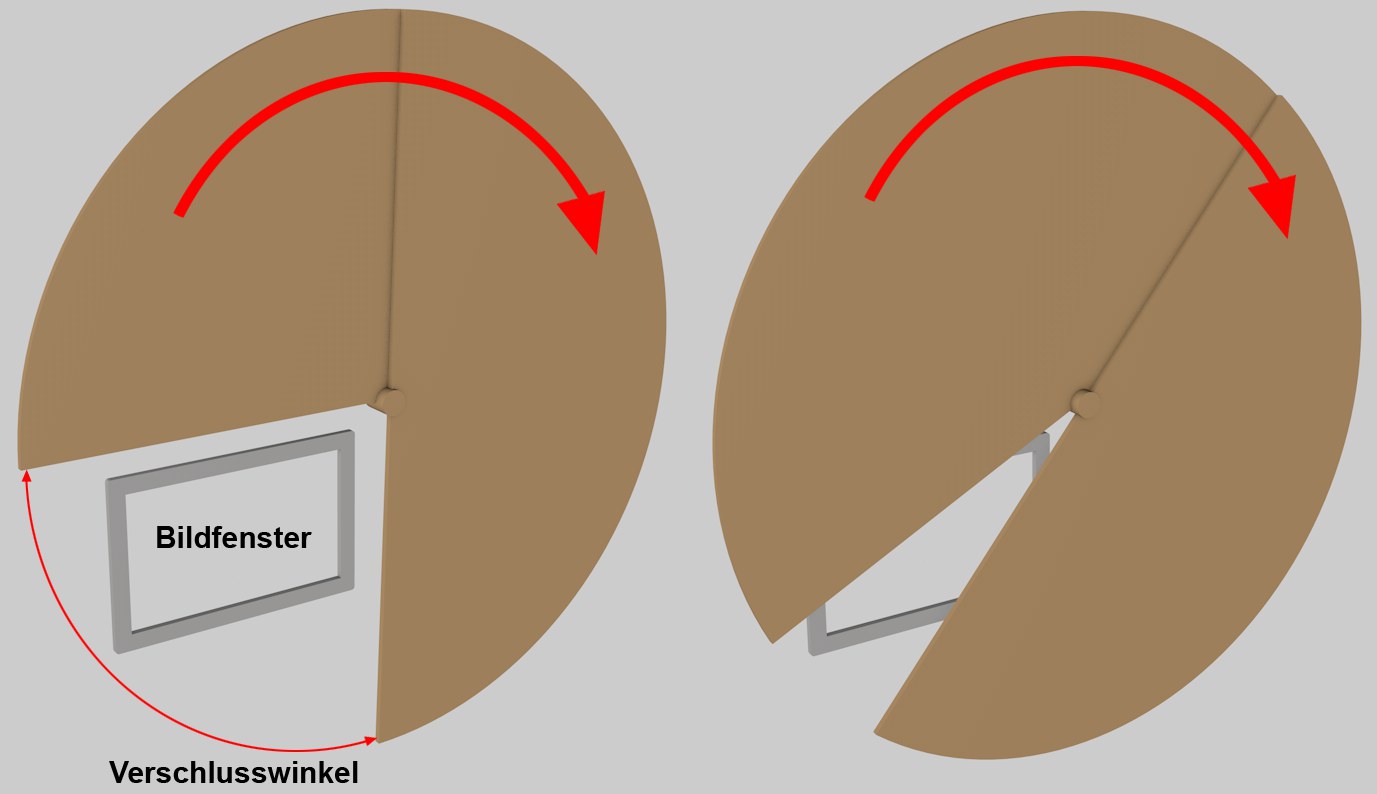 Der Umlaufverschluss rotiert normalerweise mit 24 Umdrehungen pro Sekunde. Links größerer ( = längere Belichtungszeit), rechts kleinerer ( = kleinere Belichtungszeit) Verschlusswinkel.
Der Umlaufverschluss rotiert normalerweise mit 24 Umdrehungen pro Sekunde. Links größerer ( = längere Belichtungszeit), rechts kleinerer ( = kleinere Belichtungszeit) Verschlusswinkel.
Dieser und der nächste Parameter gelten nur für die Simulation einer Filmkamera mit rotierender Verschlussscheibe (sog. "Umlaufverschluss"). In diesen inzwischen fast schon "altertümlich" zu nennenden Kameras rotieren 2 gegeneinander zu verstellende runde Scheiben vor dem Bildfenster mit dem aufnehmenden Film. Die beiden Scheiben lassen einen Sektor frei, der dann das hinter dem Bildfenster vorbei transportierte Fimmaterial ungefähr 24 Mal in der Sekunde belichtet. Befinden sich die Scheiben vor dem Bildfenster, wird der Film jeweils ein Bild weiter transportiert.
Mit dem Verschlusswinkel (dieser hat gewöhnlich 180°) lässt sich die Verschlusszeit einstellen. Je kleiner der Winkel, desto weniger Licht lässt der Verschluss auf den Film fallen (in CINEMA 4D nur von Belang, wenn Belichtung aktiviert ist) und desto weniger Bewegungsunschärfe wird aufgenommen (was sich seit einiger Zeit auch als Trend im Actionkino beobachten lässt).
In CINEMA 4D lassen sich auch extrem große, in der Realität nicht mögliche Verschlusswinkel wie 1000° einstellen, was die Bewegungsunschärfe übertreibt.
Hiermit verrücken Sie den Unschärfeschweif (mit steigenden Werten) in Richtung nächstes Animationsbild.
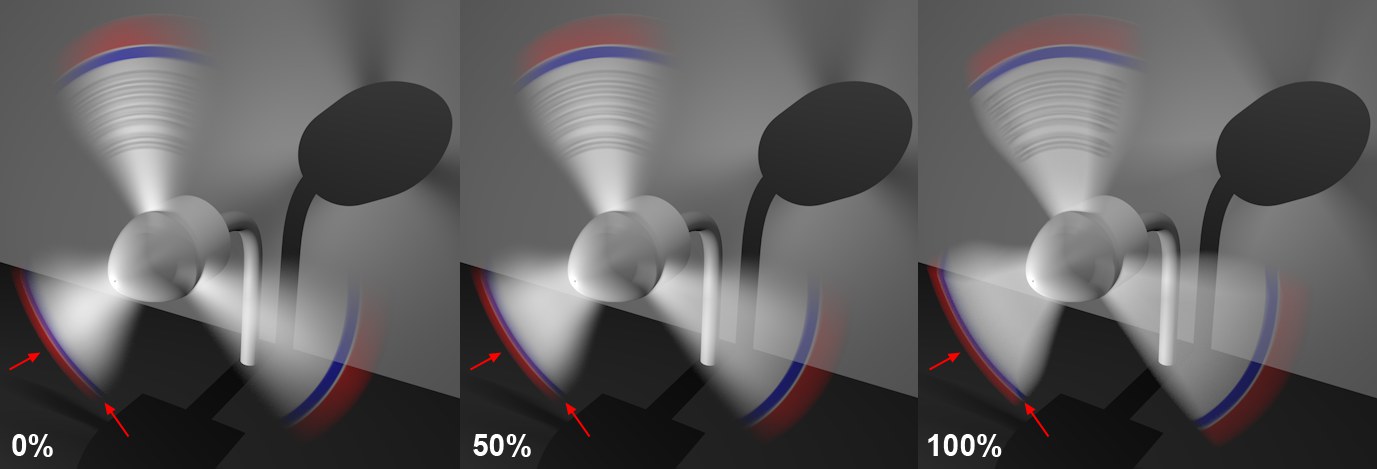 Von links nach rechts ansteigender Wert für Verschlusseffizienz.
Von links nach rechts ansteigender Wert für Verschlusseffizienz.
In der Realität dauert das "Zumachen" eines Verschlusses einen Moment. Das bedeutet für die Bewegungsunschärfe, dass sie weicher ausläuft, je kleiner der Wert ist. Der Maximalwert von 100% bedeutet praktisch ein schlagartiges Schließen, was die Bewegungsunschärfenstärke nahezu konstant über die Bilddauer berechnet.
Linsenverzerrung - Quadratisch[-100..100%]
Linsenverzerrung - Kubisch[-100..100%]
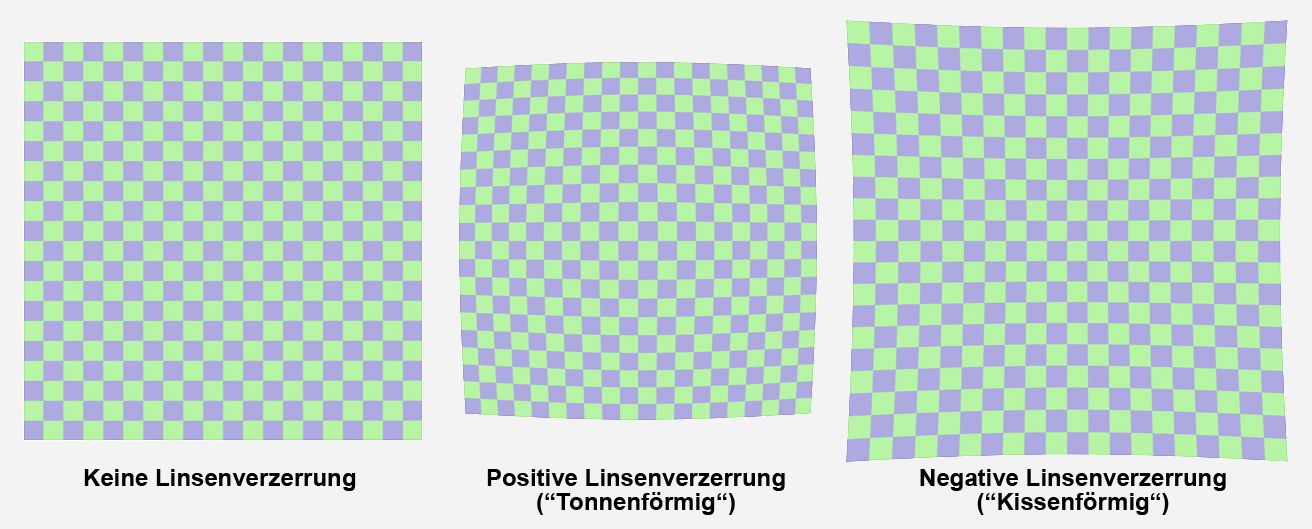 Eine Ebene wird inkl. verschiedener Linsenverzerrungen gerendert.
Eine Ebene wird inkl. verschiedener Linsenverzerrungen gerendert.
Dieser Linsenfehler (unterschiedliche Vergrößerung über den Abstand zur Linsenachse) sorgt dafür, dass gerade Linien am Bildrand nicht gerade, sondern gebogen abgebildet werden. Verwechseln Sie diesen Effekt nicht mit der perspektivischen Verzerrung bei einem Weitwinkelobjektiv (kleine Brennweite).
Allgemein neigen in der Fotografie Weitwinkelobjektive (kleine Brennweiten) zur tonnenförmigen und Teleobjektive (große Brennweiten) zur kissenförmigen Linsenverzerrung. Diesen Effekt können Sie mit der Linsenverzerrung simulieren.
Mit den beiden Werten stellen Sie die Stärke der Linsenverzerrung ein. Positive Werte führen zu einer tonnenförmigen, negative zu einer kissenförmigen Verzerrung.
Ob Sie jetzt Quadratisch, Kubisch oder eine Kombination von beiden verwenden (diese unterscheiden sich visuell geringfügig, ausgehend vom Bildmittelpunkt verzerrt kubisch stärker), sollten Sie mit realen Tests und Ihrem Kamera-Tracking-Programm ermitteln.
Vignettierung
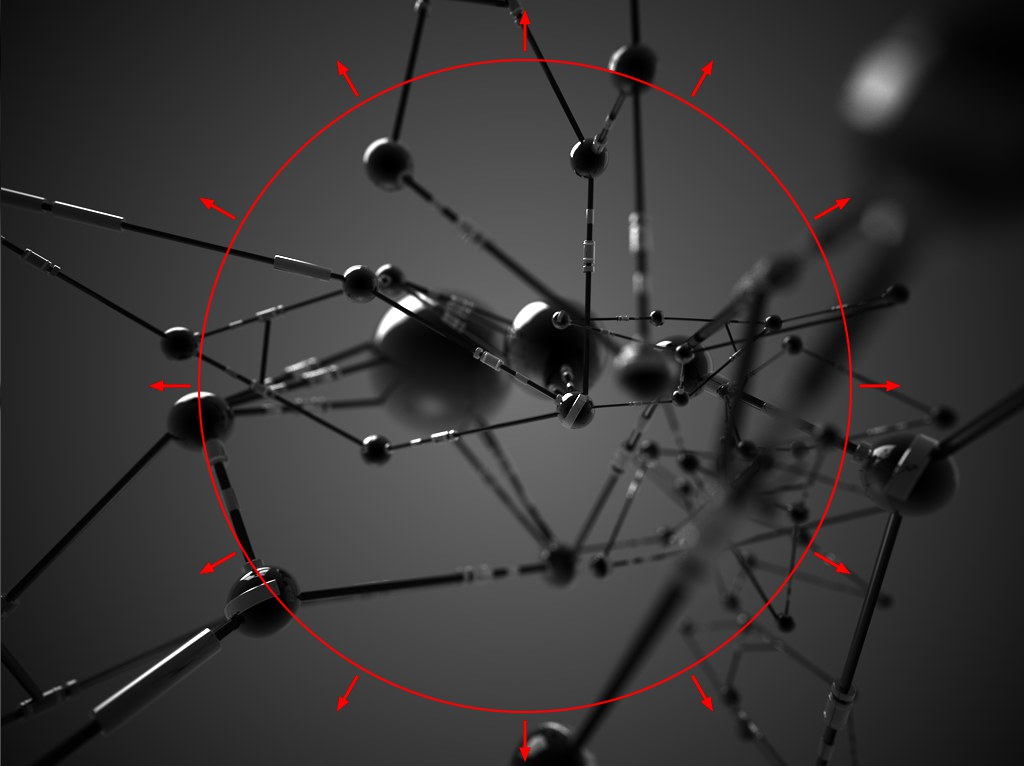 Vignettierung dunkelt das Bild zum Rand hin ab (Szene von Mike Winkelmann).
Vignettierung dunkelt das Bild zum Rand hin ab (Szene von Mike Winkelmann).
Vignettierung nennt man den Effekt des Abdunkelns zu den Bildrändern hin (Lichtstrahlbündel, die in einem Winkel zur Linsenachse einfallen, füllen wegen konstruktiver Gründe nicht die gesamte Blendenöffnung aus).
Vignettierungsintensität[0..500%]
 Verschiedene Vignettierungsintensitäten (von links nach rechts ansteigend).
Verschiedene Vignettierungsintensitäten (von links nach rechts ansteigend).
Ein Wert von 0 schaltet die Vignettierung aus. Mit zunehmenden Werten werden die randnahen Bildbereiche immer mehr abgedunkelt, bis bei Extremwerten nur noch ein kleiner sichtbarer Bereich in der Bildmitte übrig bleibt.
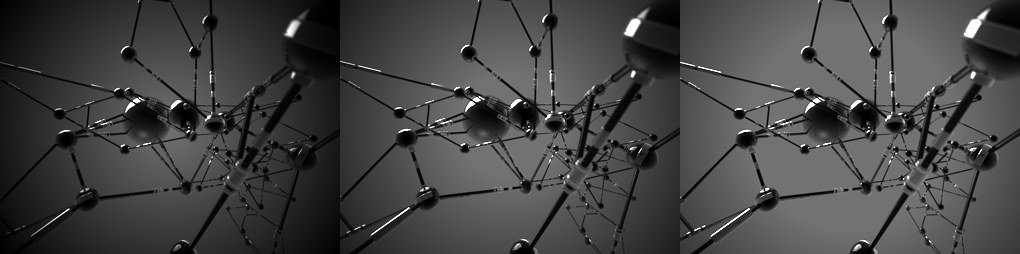 Verschiedene Vignettierungsoffsets (von links nach rechts ansteigend).
Verschiedene Vignettierungsoffsets (von links nach rechts ansteigend).
Ein Wert von 0 sorgt für eine gleichmäßige Verdunkelung ausgehend von der Bildmitte zu den Rändern hin, zunehmende Werte vergrößern einen kreisförmigen Bereich um die Bildmitte, der von der Abdunkelung unbeeinflusst bleibt.
Chromatische Aberration[-1000..1000%]
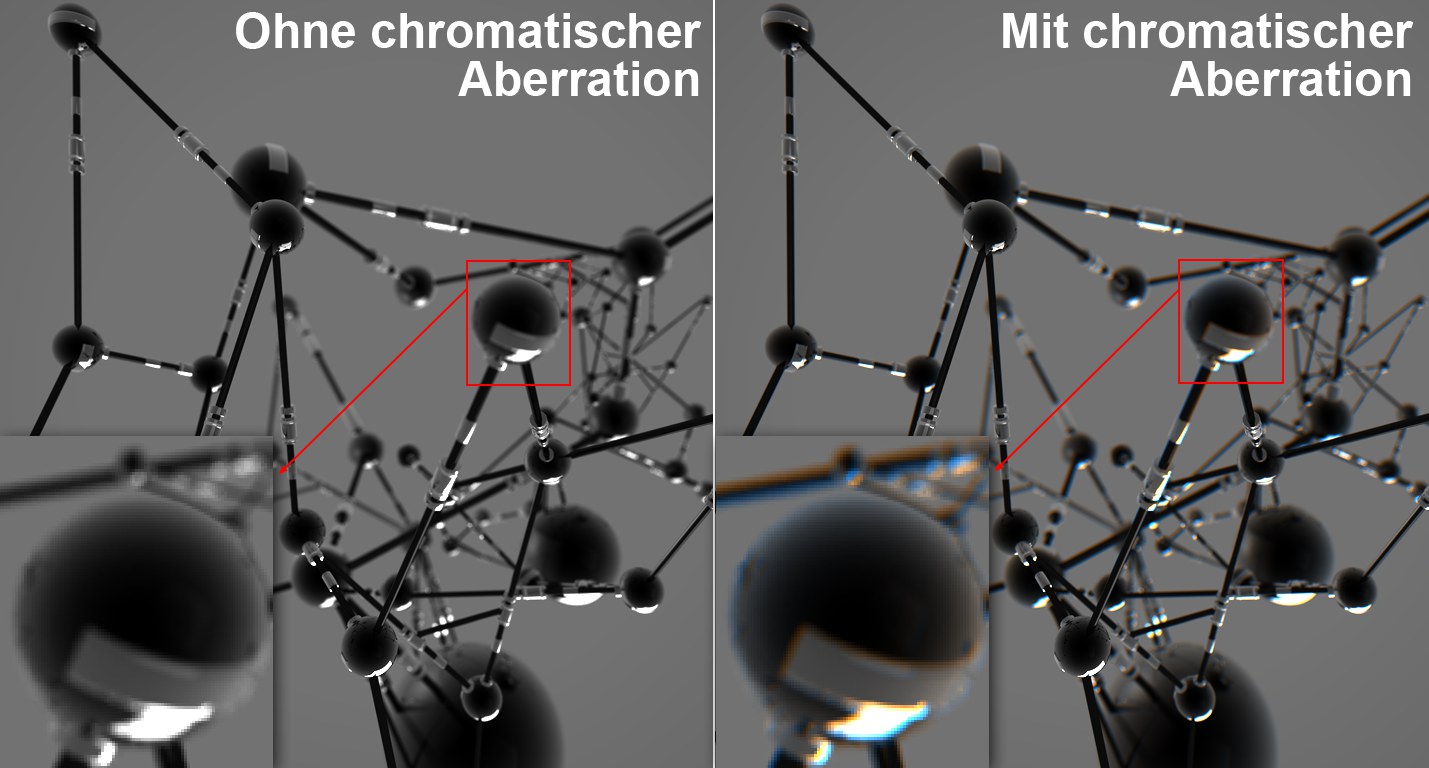
Chromatische Aberration tritt bei Linsen auf, wenn verschiedenfarbige Lichtbestandteile (abhängig von ihrer Wellenlänge) verschieden stark gebrochen werden. Im Bild macht sich das durch blau-rote Farbsäume in kontrastreichen Bereichen bemerkbar. Chromatische Aberration findet nur in unscharfen Bildbereichen statt, d.h. ohne Schärfentiefe gibts auch keine chromatische Aberration.
Der einzugebende Wert definiert, wie stark die "Farbverschiebung" gerendert wird. Man könnte auch sagen, wie groß die Sättigung der Blau-Rot-Bereiche ist.
0 schaltet die chromatische Aberration ab.
Vergessen Sie nicht, dass die Aktivierung dieses Effekts zusätzliche Renderzeit kostet.
 Bereiche, die sich außerhalb des Fokus befinden, bilden das sog. "Bokeh".
Bereiche, die sich außerhalb des Fokus befinden, bilden das sog. "Bokeh".
Die folgenden Parameter sind für das sog. "Bokeh" zuständig. Damit werden Bereiche bezeichnet, die außerhalb der Schärfentiefe der Kamera liegen und somit unscharf dargestellt werden. Kleine, helle Bereiche werden dabei in Form der Blende abgebildet. Das Bokeh kann große Auswirkung auf die "Anmutung" eines Bildes haben, da unscharfe Bereiche je nach Blendenform doch ziemlich unterschiedlich abgebildet werden. Im Allgemeinen ergeben sich die schönsten (d.h. weichsten und fließendsten) Bokehs mit einer kreisrunden Blende (Option Blendenform deaktiviert):
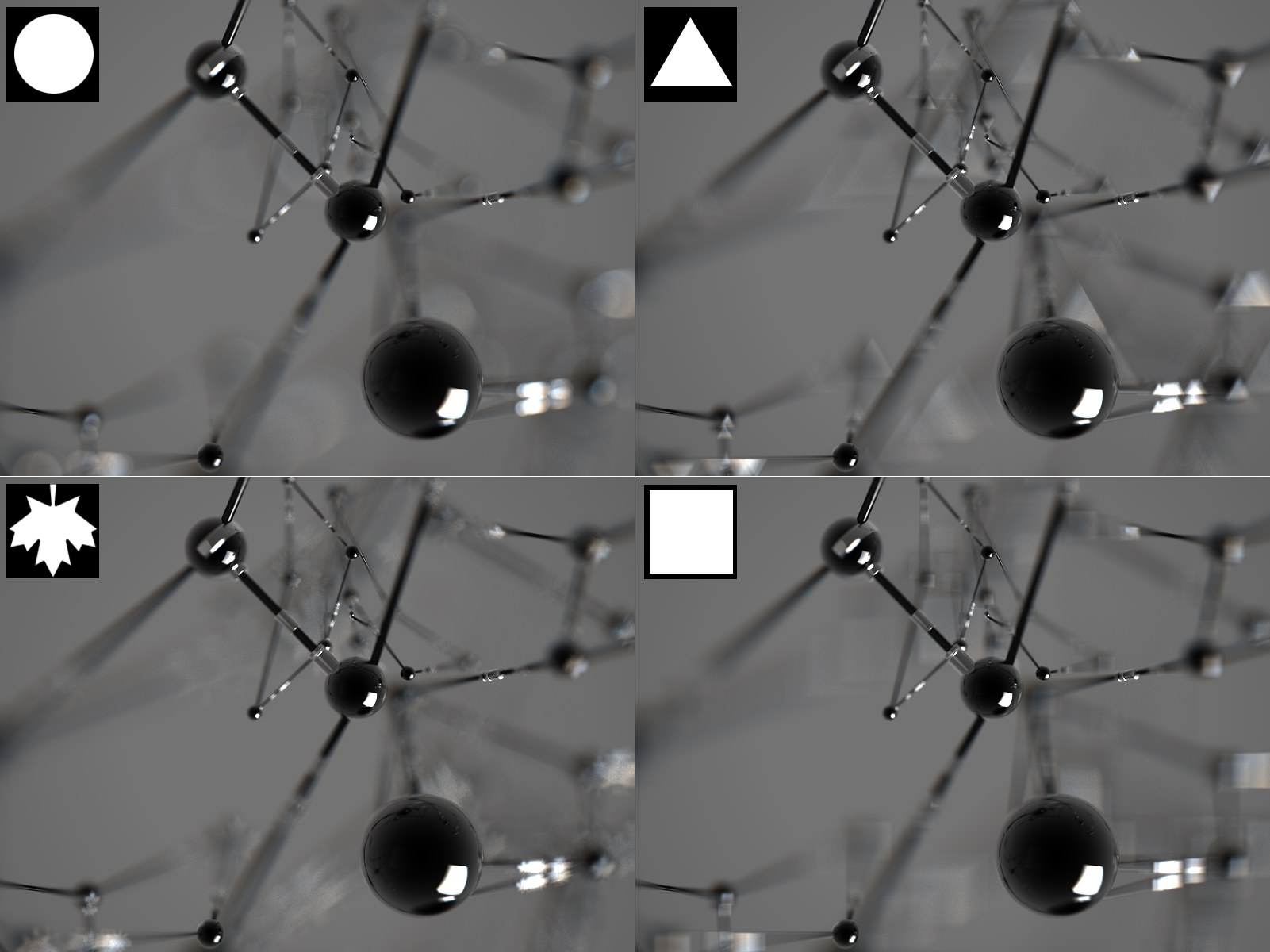 Verschiedene Blendenformen sorgen für verschiedene Bokehs.
Verschiedene Blendenformen sorgen für verschiedene Bokehs.
Beachten Sie auch, wie sich die Bokehs auf den Kopf stellen können, je nachdem, ob das entsprechende Objekt vor oder hinter der Fokusebene liegen (besonders gut bei der Dreiecksform zu sehen).
Die Option Blendenform schaltet zwischen einer kreisrunden Blende (Option deaktiviert) und weitergehenden Einstellungen zur Form (Option aktiviert) um.
Beachten Sie, dass das Rendern von kontrastreichen Bokehs eine aufwendige Angelegenheit ist und dementsprechend lange Renderzeiten in Kauf zu nehmen sind (beachten Sie, dass im Modus Sampler Fortschreitend angerendert werden kann, wo schon sehr früh abgeschätzt werden kann, wie sich das Bokeh später darstellen wird).
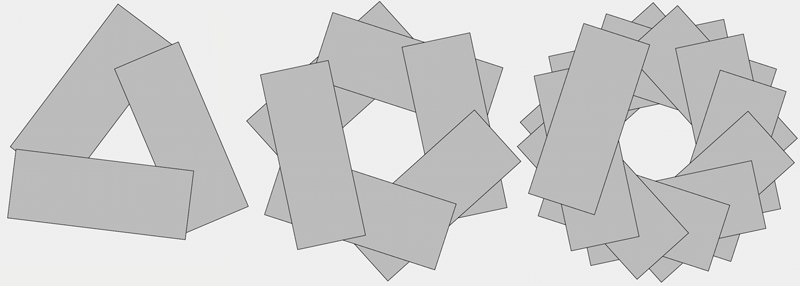 Lamellenanzahl (von links nach rechts: 3, 6, 12).
Lamellenanzahl (von links nach rechts: 3, 6, 12).
Das Bokeh wird hauptsächlich durch die Blendenform definiert. Die (Iris-)Blendenform wiederum ist abhängig von der Lamellenanzahl. Je mehr Lamellen Sie hier einstellen, desto runder wird die Blendenöffnung. Die geringstmögliche Anzahl ist 3. Wie sich die Lamellenanzahl ungefähr auswirkt, sehen Sie bei der Abbildung unter Blendenform.
Die von CINEMA 4D angenommene Lamellenform ist etwas vereinfacht, bei echten Kameras haben diese eine Sichelform und keine geraden Kanten wie bei der obigen Abbildung. Sie können aber unter Shader beliebige Blendenformen definieren (dann hat dieser Parameter keine Auswirkungen).
Hiermit können Sie die Blendenform und damit das Bokeh beliebig verdrehen.

Mit diesem Wert kann ein ansonsten radial homogenes Bokeh in seiner Helligkeit auf den Rand (negative Werte) bzw. die Mitte (positive Werte) konzentriert werden.
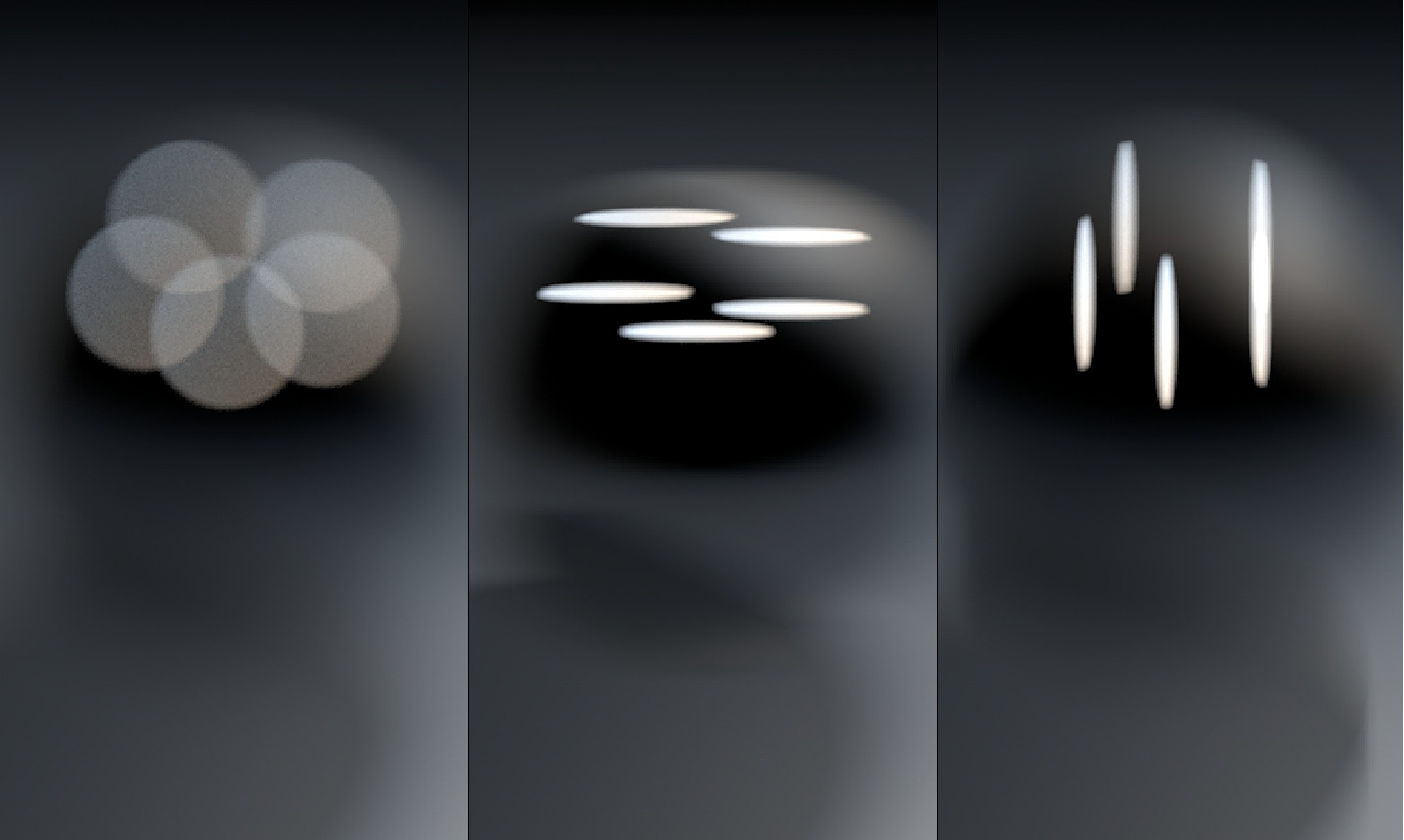 Anisotropisch quetscht die Bokehs zusammen.
Anisotropisch quetscht die Bokehs zusammen.
Hiermit können Sie das Bokeh horizontal (positive Werte) bzw. vertikal (negative Werte) strecken. Die Bokehs werden unter Umständen dann heller als gewohnt gerendert. Mit aktivierter Belichtung würde es allerdings korrekt berechnet.
 Eigene Formen führen zu ausgefallenen Bokehs.
Eigene Formen führen zu ausgefallenen Bokehs.
Hier kann per Shader eine eigene Blendenform eingestellt werden. Verwenden Sie dazu einfach schwarz/weiß-Masken. Weiße Bereiche stellen dabei die lichtdurchlässigen Blendenbestandteile dar. Beachten Sie, dass je nachdem, wo sich die Bokeh-erzeugenden Objekte befinden (vor oder hinter der Fokusebene), sich die Bokeh-Form auf den Kopf dreht.